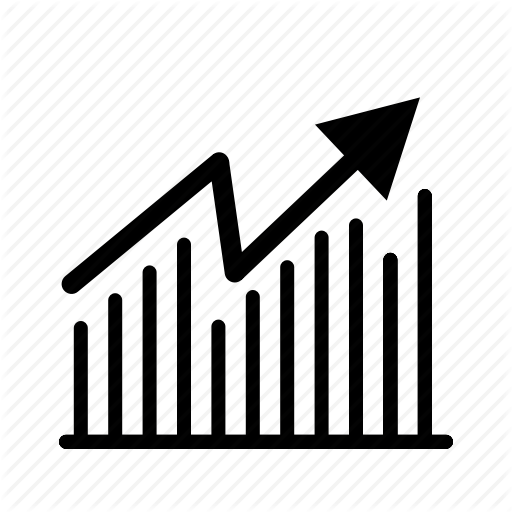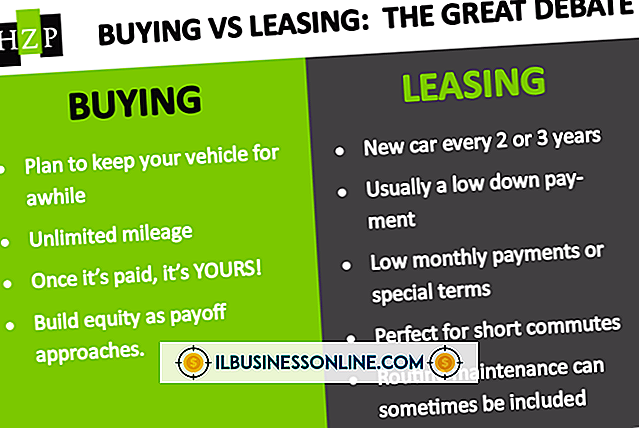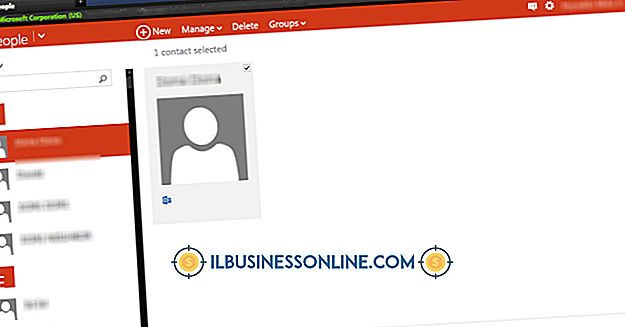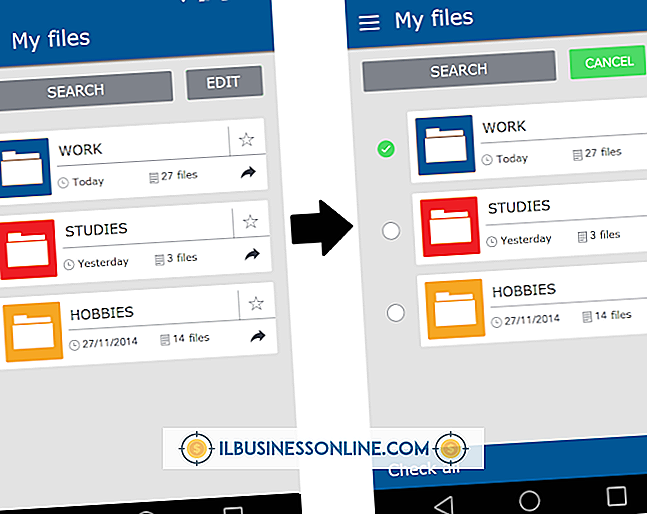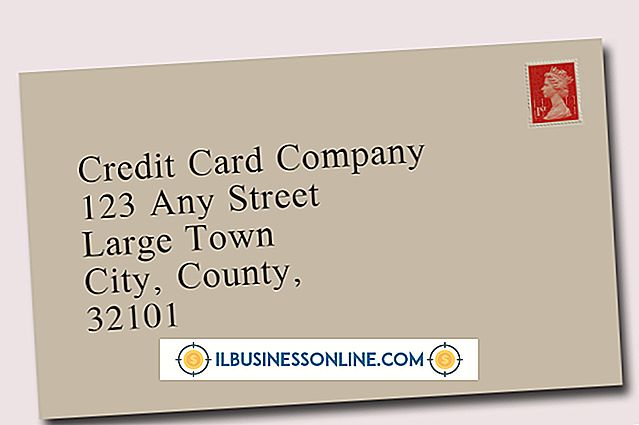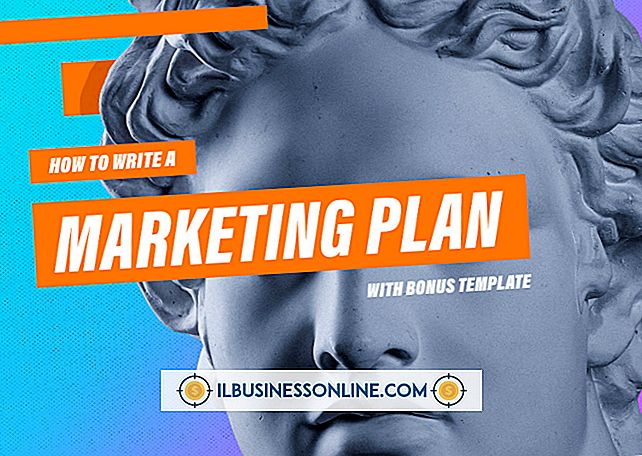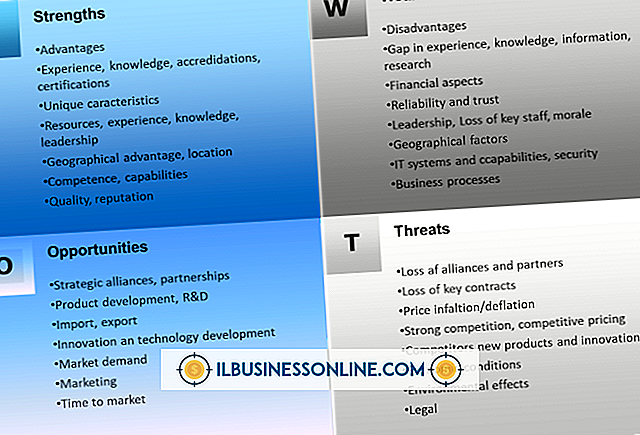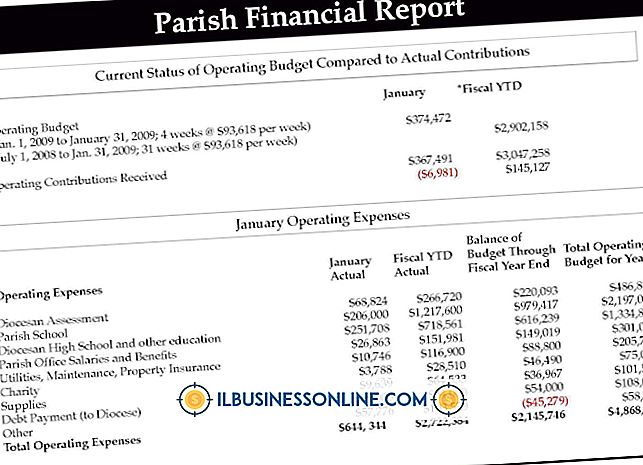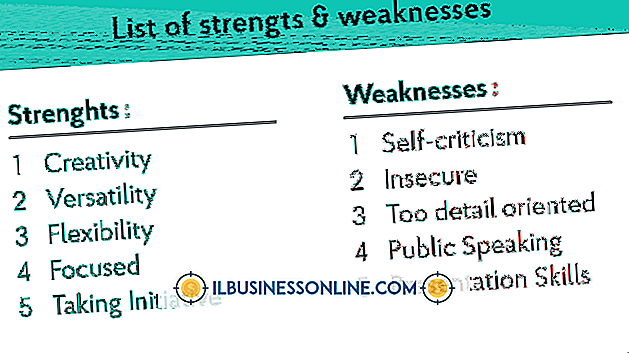कैसे iPhone 5 पर अपने ध्वनि मेल बॉक्स स्थापित करने के लिए

अपने प्राथमिक व्यवसाय नंबर के रूप में iPhone का उपयोग करते समय, यह महत्वपूर्ण है कि आप कभी भी कॉल मिस न करें। IPhone 5 - अधिकांश स्मार्टफोन की तरह - आपके सेलुलर प्रदाता के माध्यम से ध्वनि मेल तक पहुंच है। अधिकांश स्मार्टफ़ोन के विपरीत, हालाँकि, iPhone में एक अंतर्निहित ध्वनि मेल अनुप्रयोग भी होता है जो दृश्य ध्वनि मेल सूची प्रदान करता है।
वॉइसमेल के बारे में
हर सेलुलर वाहक एक ध्वनि मेल सेवा प्रदान करता है ताकि आप अपने फोन का जवाब नहीं दे सकें। हालाँकि, इन सेवाओं का आपके iPhone से कोई लेना-देना नहीं है, और ये आपके डिवाइस के लिए विशिष्ट नहीं हैं। जब आप ध्वनि मेल का उपयोग करते हैं, तो आपका फोन एक टेलीफोन लाइन के साथ जुड़ रहा होता है जहां आपके संदेश संग्रहीत होते हैं; iPhone का उपयोग करते समय एकमात्र अंतर यह है कि iPhone आपके प्रदाता की वॉइसमेल सेवा से डेटा प्राप्त कर सकता है ताकि आपको यह दिखाने के लिए एक वॉइसमेल सूची बनाई जा सके कि आपको कौन से संदेशों की प्रतीक्षा है।
ध्वनि मेल की स्थापना
आपके iPhone पर ध्वनि मेल सेट करने के लिए विशिष्ट चरण वाहक से वाहक तक भिन्न होंगे, हालांकि एक सामान्य प्रक्रिया कुछ इस तरह दिखती है: iPhone के शीर्ष पर स्लीप / वेक बटन दबाएं और फिर इसे अनलॉक करने के लिए स्वाइप करें। होम स्क्रीन पर "फोन" एप्लिकेशन को टैप करें, फिर अपने वाहक के आधार पर "1" या "611" डायल करें। जब पासवर्ड के लिए कहा जाए, तो खाते तक पहुंचने के लिए अपना 10 अंकों का फ़ोन नंबर दर्ज करें। वॉइस प्रॉम्प्ट का पालन करें ग्रीटिंग रिकॉर्ड करने के लिए या जेनेरिक ग्रीटिंग चुनने के लिए और वॉइसमेल एक्सेस पासवर्ड सेट करने के लिए।
IPhone पर ध्वनि मेल की जाँच करना
जब आप अपना ध्वनि मेल खाता सेट कर लेते हैं, तो आपके पास अपने iPhone के साथ अपने ध्वनि मेल बॉक्स तक पहुंचने के दो तरीके होते हैं। आप अपने फोन को अनलॉक कर सकते हैं, "फोन" ऐप को टैप करें और फिर वॉइसमेल नंबर डायल करने के लिए अपने कीपैड पर "1" दबाएं। आपको पता चल जाएगा कि क्या आपके पास ध्वनि मेल या मिस्ड कॉल है क्योंकि "फ़ोन" आइकन में शीर्ष कोने में एक लाल बिंदु होगा। एक बार फ़ोन ऐप के अंदर, आप अपने वॉइसमेल बॉक्स के दृश्य प्रतिनिधित्व को देखने के लिए नीचे दाईं ओर "ध्वनि मेल" बटन दबा सकते हैं।
ध्वनिमेल समस्याएं
Apple iPhone पर ध्वनि मेल के साथ कुछ सामान्य समस्याओं की रिपोर्ट करता है। इन मुद्दों में मुख्य यह है कि फोन पर ध्वनि मेल बटन को टैप करने से ध्वनि मेल संदेशों को प्रदर्शित करने के बजाय ध्वनि मेल को कॉल किया जाता है, हालांकि Apple यह भी इंगित करता है कि कभी-कभी दृश्य इंटरफ़ेस नकली संदेश दिखाएगा या चयनित संदेश नहीं चलाएगा। आमतौर पर, अपने iPhone को पुनः आरंभ करने से ध्वनि मेल समस्याओं का ध्यान रखा जाएगा। फ़ोन को रीसेट करने के लिए 15-20 सेकंड के लिए होम बटन और स्लीप / वेक बटन को दबाए रखें। आपको लाल "पावर-ऑफ" स्लाइडर दिखाई देगा; स्क्रीन खाली होने तक पकड़े रहें। यदि ध्वनि मेल समस्याएँ बनी रहती हैं, तो अपने iPhone को iOS सॉफ़्टवेयर के नवीनतम संस्करण में अपडेट करने का प्रयास करें, इसे दिए गए USB केबल का उपयोग करके और iTunes लॉन्च करके अपने कंप्यूटर में प्लग इन करें।